Cách tắt thông báo nhóm Messenger trên điện thoại - máy tính
Bài viết chia sẻ cách tắt thông báo nhóm trên Messenger bằng điện thoại và máy tính.

Trong quá trình sử dụng Facebook, việc chat nhóm cũng được nhiều người sử dụng vì tính tiện lợi mà nó mang lại là rất lớn. Khi bạn chat nhóm, mọi người trong nhóm có thể trao đổi với nhau một cách thoải mái mà không sợ người ngoài cuộc nhìn thấy.
Tuy nhiên, khi số lượng thành viên trong nhóm nhiều lên sẽ dẫn đến những phiền phức không mong muốn. Vì vậy trong bài viết này mình sẽ chia sẻ cách để tắt thông báo nhóm Messenger trên cả hai nền tảng.. Mời bạn đọc tham khảo!
Ngoài ra bạn cũng có thể xem các thủ thuật Facebook hay khác trên Freetuts để việc sử dụng Facebook của bạn được dễ dàng và chuyên nghiệp hơn nhé. (Tham khảo thủ thuật Facebook).
Bài viết này được đăng tại [free tuts .net]
1. Cách để tắt thông báo nhóm Messenger trên điện thoại
Trong phần này mình sẽ hướng dẫn cho các bạn cách tắt thông báo trong nhóm chat, được thực hiện trên điện thoại, bạn nào sử dụng máy tính thì kéo xuống phần tiếp theo bên dưới để xem hướng dẫn nhe.
Các bước thực hiện như sau.
Bước 1: Mở ứng dụng Messenger trên điện thoại của bạn lên và truy cập vào nhóm chat mà bạn muốn tắt thông báo, sau đó nhấn vào tên nhóm Messenger nằm ở phía trên cùng màn hình.
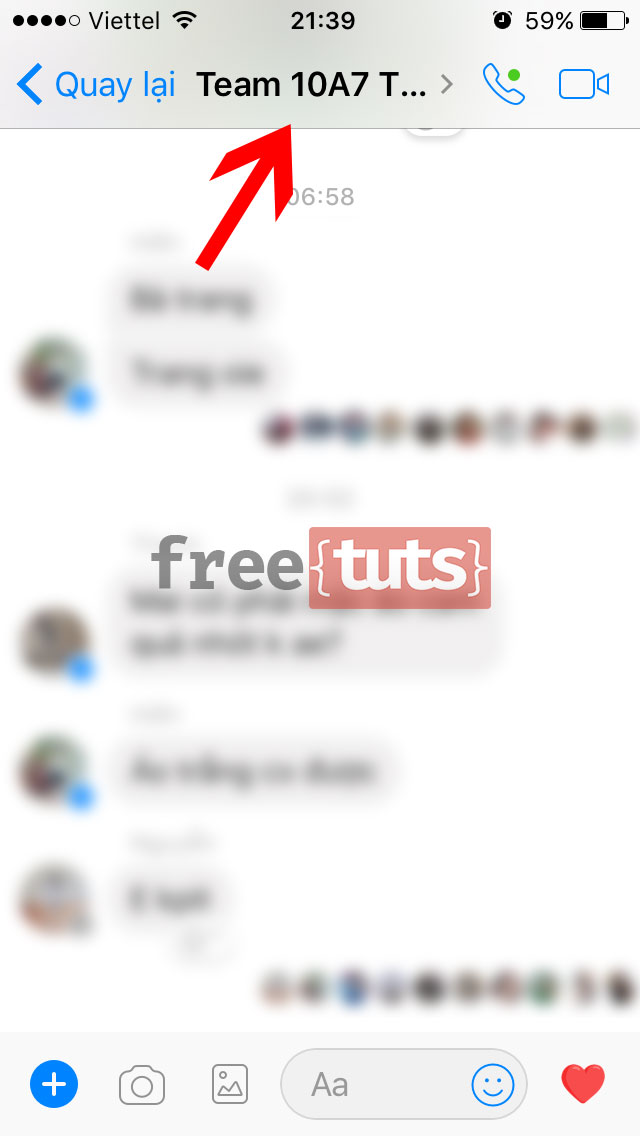
Bước 2: Tiếp theo, một danh sách sẽ hiện ra, bạn hãy chọn vào mục Thông báo.
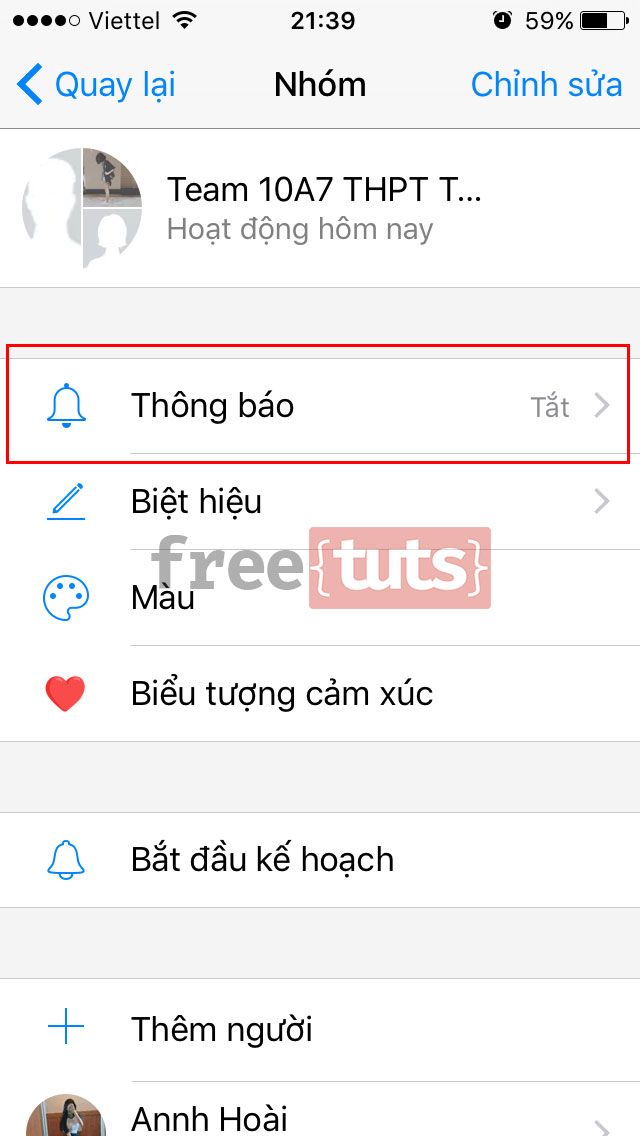
Sau đó sẽ có mộ hộp thoại hiện lên, bạn có thể chọn mục Tắt thông báo về tin nhắn, về cuộc gọi hoặc cả về tin nhắn và cuộc gọi. Chọn xong thì nhấn OK để tiếp tục.
Bước 3: Lúc này bạn sẽ có rất nhiều lựa chọn mốc thời gian để tắt thông báo nhóm.
- Nếu bạn muốn tắt thông báo trong một khoảng thời gian đã thiết lập thì hãy chọn các mục như tắt trong 15 phút, trong 1 giờ và trong 8 giờ.
- Nếu bạn muốn tắt luôn thông báo thì hãy chọn vào mục tắt thông báo cho đến khi tôi bật lại.
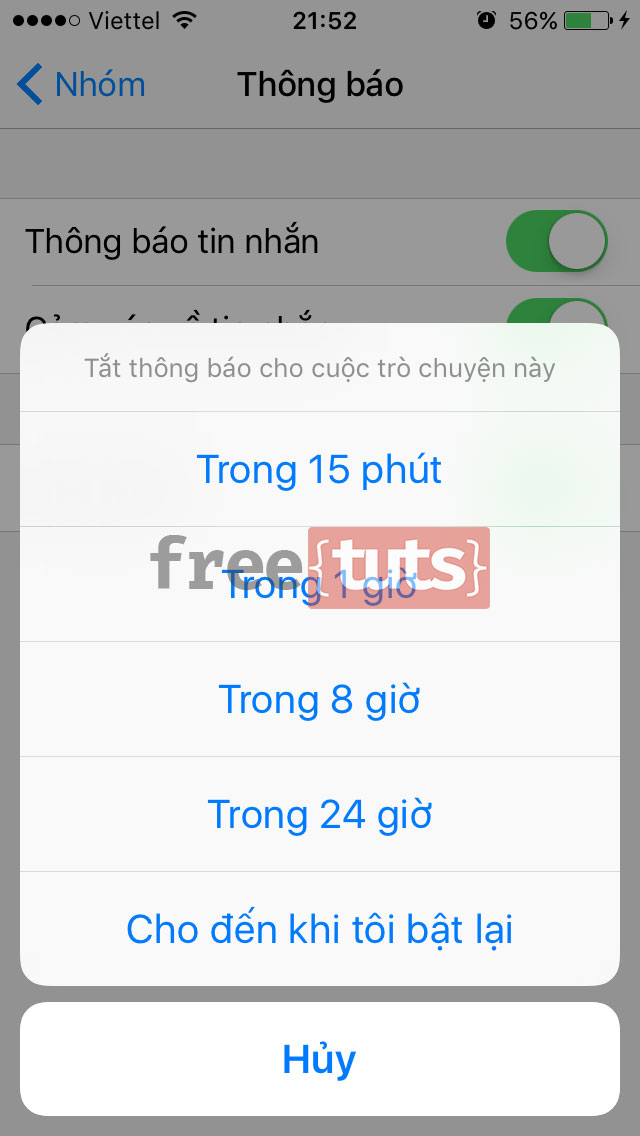
Sau khi bạn nhấn chọn xong, thì ngay lập tức mọi tin tức trong nhóm chat đó sẽ không còn thông báo về điện thoại của bạn nữa. Bạn muốn xem thì phải truy cập trực tiếp vào nhóm đó để xem nội dung mọi người đang nói chuyện gì.
Mẹo: Để bật lại thông báo nhóm thì bạn hãy lặp lại "bước 1" và "bước 2" rồi sau đó bật lại thông báo nhóm là xong.
Tiếp theo, mình sẽ hướng dẫn cách tắt thông báo nhóm trên máy tính, ai đang sử dụng facebook trên máy tính thì hãy lướt xuống để tham khảo cách thực hiện nhé.
2. Cách tắt thông báo nhóm Messenger trên máy tính
Mới đây, Facebook đã ra mắt Messenger cho nền tảng website, với Messenger bạn có thể quản lý tin nhắn của bạn rất dễ dàng và tiện lợi. Với giao diện giống với ứng dụng Messenger trên smartphone bạn có thể tắt thông báo dễ dàng qua vài bước.
Bước 1: Truy cập vào Facebook trên máy tính, sau đó vào phần Tin nhắn => Xem tất cả trong Messenger.
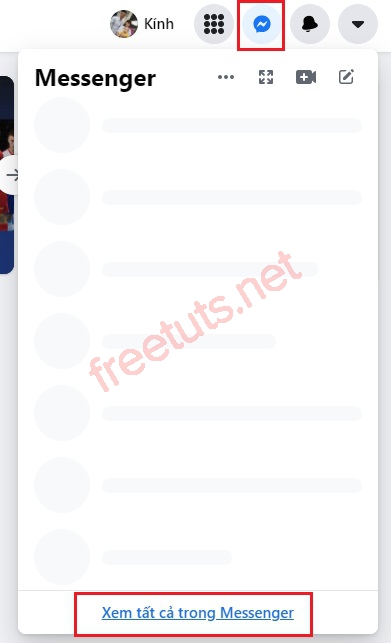
Bước 2: Giao diện Messenger hiện ra, bạn click vào biểu tượng dấu 3 chấm trên nhóm mà bạn muốn tắt thông báo.
.jpg)
Bước 3: Chọn mục Tắt cuộc trò chuyện.
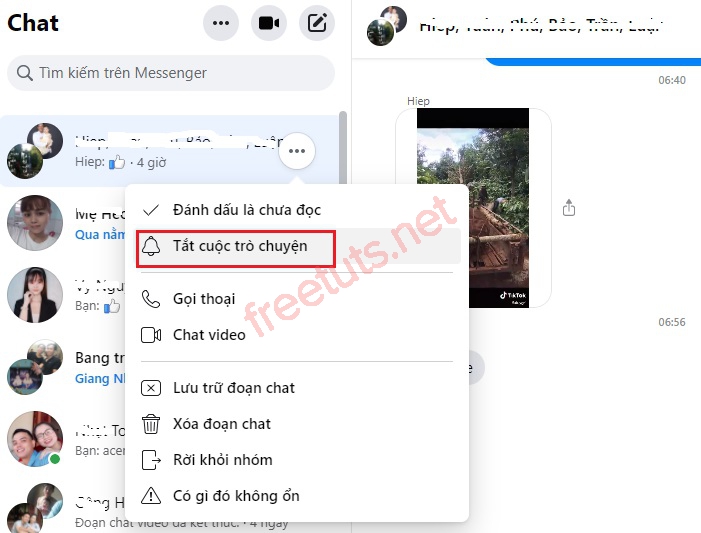
Bước 4: Một thông báo hiện lên, bạn có thể lựa chọn Tắt thông báo về tin nhắn, về cuộc gọi hoặc cả về tin nhắn và cuộc gọi. Chọn xong thì nhấn OK để tiếp tục.

Bước 5: Lúc này bạn sẽ các lựa chọn mốc thời gian tắt thông báo nhóm như sau.
- Nếu bạn muốn tắt thông báo trong một khoảng thời gian cụ thể thì hãy chọn các mục như tắt trong 15 phút, trong 1 giờ và trong 8 giờ.
- Nếu bạn muốn tắt luôn thông báo thì hãy chọn vào mục tắt thông báo cho đến khi tôi bật lại.
Sau khi chọn xong, bạn hãy nhấn Tắt. Hoàn thành!

Lưu ý: Nếu bạn tắt xong và sau một thời gian muốn bật lại thì các bước thực hiện tương tự, đến "bước 3" là bạn chỉ cần bật lại là xong.
3. Việc tắt thông báo nhóm Messenger sẽ mang lại lợi ích gì?
- Sẽ không làm phiền bạn trong cuộc họp, giờ học hoặc đang bận không thể xem tin nhắn ngay được.
- Tránh những thông báo không cần thiết làm ảnh hưởng đến bạn khi lướt Facebook.
- Khi các thông báo không còn reo lên nữa sẽ giúp điện thoại của bạn đỡ hao Pin.
Kết luận
Đây chỉ là một cách đơn giản giúp bạn có thể chặn thông báo nhóm để tiện cho quá trình sử dụng Facebook hơn, dành cho bạn nào mới chơi Facebook để sử dụng Facebook dễ dàng hơn. Mong bài viết sẽ giúp ích được cho các bạn.

 Download Photoshop 2020 Full v21 (Đã kích hoạt sẵn)
Download Photoshop 2020 Full v21 (Đã kích hoạt sẵn)  Cách lấy lời bài hát từ video Youtube không cần phần mềm
Cách lấy lời bài hát từ video Youtube không cần phần mềm  Cách chặn quảng cáo trên trình duyệt Web hiệu quả nhất
Cách chặn quảng cáo trên trình duyệt Web hiệu quả nhất  Cách tắt thông báo nhóm Messenger trên điện thoại - máy tính
Cách tắt thông báo nhóm Messenger trên điện thoại - máy tính  Cách đổi lại tên cũ Facebook trên điện thoại và máy tính
Cách đổi lại tên cũ Facebook trên điện thoại và máy tính  Top 8+ phần mềm quay màn hình máy tính nhẹ tốt nhất 2026
Top 8+ phần mềm quay màn hình máy tính nhẹ tốt nhất 2026  Cách xem mật khẩu wifi đã kết nối với Windows 7/10/11 và Mac
Cách xem mật khẩu wifi đã kết nối với Windows 7/10/11 và Mac  Hơn 60+ phím tắt trên máy tính Windows mà bạn nên biết
Hơn 60+ phím tắt trên máy tính Windows mà bạn nên biết  Ưu điểm của giàn tạ đa năng và những lưu ý khi mua
Ưu điểm của giàn tạ đa năng và những lưu ý khi mua  Những lưu ý khi mua ghế tập tạ để có được sản phẩm chất lượng
Những lưu ý khi mua ghế tập tạ để có được sản phẩm chất lượng  Vì sao dụng cụ thể hình Impulse được ưa chuộng trên thị trường
Vì sao dụng cụ thể hình Impulse được ưa chuộng trên thị trường  Đánh giá Apple MacBook Air (M1 2020)
Đánh giá Apple MacBook Air (M1 2020)  Top 8 Kính chống mỏi mắt Lọc ánh sáng xanh khi dùng máy tính hàng đầu
Top 8 Kính chống mỏi mắt Lọc ánh sáng xanh khi dùng máy tính hàng đầu  TOP 10 máy scan tốt nhất các hãng Canon - HP - Epson...
TOP 10 máy scan tốt nhất các hãng Canon - HP - Epson...  Đánh giá Samsung Galaxy M62: Pin siêu khủng - 4 Camera tha hồ chụp ảnh
Đánh giá Samsung Galaxy M62: Pin siêu khủng - 4 Camera tha hồ chụp ảnh  Đánh giá chi tiết điện thoại Huawei Mate 40 Pro
Đánh giá chi tiết điện thoại Huawei Mate 40 Pro  Chia sẻ link nhóm kín Zalo update 2026
Chia sẻ link nhóm kín Zalo update 2026  Chia sẻ link nhóm kín telegram update 2026
Chia sẻ link nhóm kín telegram update 2026  Mã QR nhóm kín Zalo: Cách thêm thành viên bằng mã QR
Mã QR nhóm kín Zalo: Cách thêm thành viên bằng mã QR  Top 4 cách chuyển pdf sang AutoCad cực kì đơn giản
Top 4 cách chuyển pdf sang AutoCad cực kì đơn giản  Cách sử dụng Discord để xem phim với bạn bè
Cách sử dụng Discord để xem phim với bạn bè  Cách sử dụng Auto tune để chỉnh giọng nói trên máy tính 2026
Cách sử dụng Auto tune để chỉnh giọng nói trên máy tính 2026  Những phần mềm thay đổi giọng nói khi Livestream, chơi game, gọi điện
Những phần mềm thay đổi giọng nói khi Livestream, chơi game, gọi điện  Cách thiết lập Chrome mở lại các tab cũ khi khởi động máy tính
Cách thiết lập Chrome mở lại các tab cũ khi khởi động máy tính 














